ビデオのVSDC透かしを簡単かつ効果的に削除するためのガイドライン
Windowsでの基本的なビデオ編集にVSDCビデオエディタを選択するのは間違いありません。このノンリニアは、ビデオエディタを探しているニーズを与えることができます。それは、最後に優れた出力を生成するために使用できる一連の編集機能をもたらすからです。このツールの台頭に伴い、多くのユーザーがこのツールについて質問をしていますが、今のところ悪名高いのは、 VSDCフリービデオエディタには透かしがありますか? Web上の他のオーディエンスと同じクエリがありますか?多くの質問に答えるために、私たちはあなたに必要な答えを提供します。それをよりよく知るためにそれを読み続けてください。
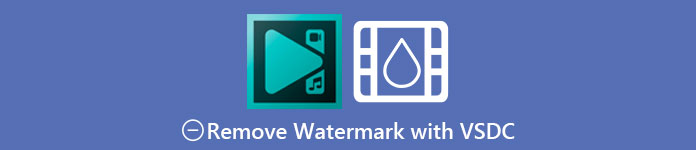
パート1。VSDC無料ビデオエディタには透かしがありますか
無料版のVSDCを使用してビデオやフィルムを編集している場合でも、エクスポートするとVSDC透かしは含まれません。そのため、ここで編集したビデオを透かしなしで無料で楽しむことができます。他のビデオ編集機能を使用するには、ツールを購入してロックを解除することをお勧めします。これは無料のエディターですが、ツールはビデオに追加した透かしを削除できません。一部の人にとっては問題であり、他の人は透かしを削除するためにその分割と切断機能を使用しますが、それが側面にある場合は良いです。しかし、透かしが真ん中にある場合は、ビデオカッターを使用しますか?もちろん違います!以下のツールは、ビデオにあるVSDC透かしを簡単に削除するのに役立ちます。
パート2。利用可能な2つの方法でVSDCのビデオから透かしを削除する方法
FVCビデオコンバーターアルティメット–WindowsおよびMacのアルティメットウォーターマークリムーバー
FVCビデオコンバーターアルティメット は、VSDC透かしを削除するために使用できる最も先進的でAIを利用したソフトウェアです。このツールを使用すると、他の多くのソフトウェアでは許可されていない透かし除去機能を手動でオーバーライドできます。透かしが発生した削除領域の痕跡を残すことなく、ビデオから透かしを正確に削除します。
さらに、このツールには、他のソフトウェアにはない堅牢な機能もあります。このツールはAIテクノロジーをサポートしていますが、このツールはローエンドのWindowsおよびmacOSで動作するため、コンピューターの仕様について心配する必要はありません。パフォーマンス面では、優れており、コンピューターで低い仕様を使用し、WindowsとMacの両方で動作し、インポートとエクスポートのパフォーマンスが向上しています。以下のヘルプを使用して、VSDCのビデオから透かしを削除する方法に関するステップバイステップのチュートリアル以外に検索するものはありません。
ステップ1。 下のダウンロードボタンをクリックして、デスクトップに今すぐソフトウェアをダウンロードしてください。その後、必要なインストールとセットアップのプロセスに従い、[今すぐ開始]をクリックしてデスクトップでツールを開きます。
無料ダウンロードWindows7以降の場合安全なダウンロード
無料ダウンロードMacOS10.7以降の場合安全なダウンロード
ステップ2。 ソフトウェアを起動した後、に移動します ツールボックス セクションを選択し、 ビデオ透かしリムーバー このソフトウェアの究極の透かし除去剤を使用します。
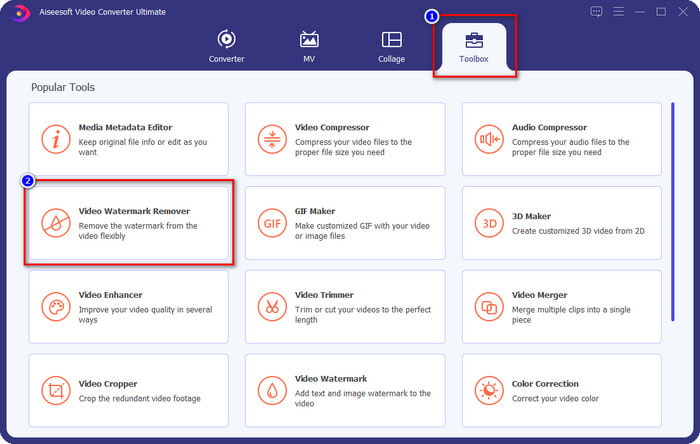
ステップ3。 画面に表示されるウィンドウで、[+]アイコンをクリックして、透かし付きのビデオをアップロードします。
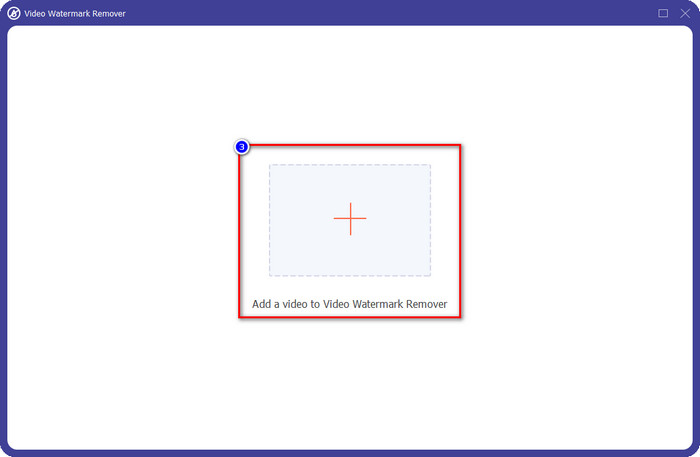
ステップ4。 透かしリムーバーを使用するには、 透かし除去領域を追加.
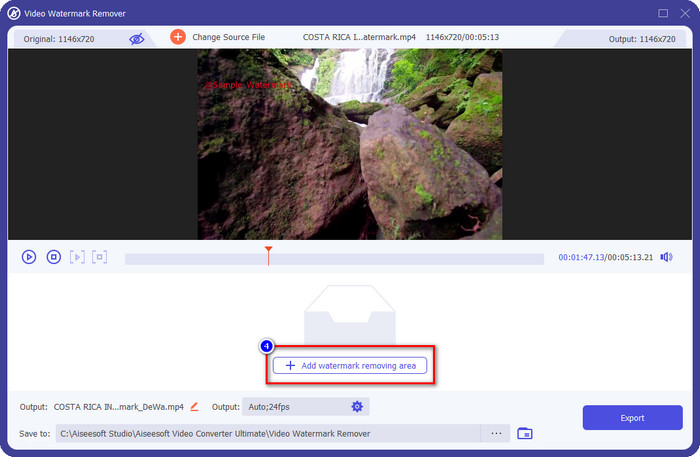
ステップ5。 場所 透かしのある領域の選択ボックスをすべてカバーして、ビデオをエクスポートするときに、ビデオに透かしが表示されないようにし、それを楽しんでください。
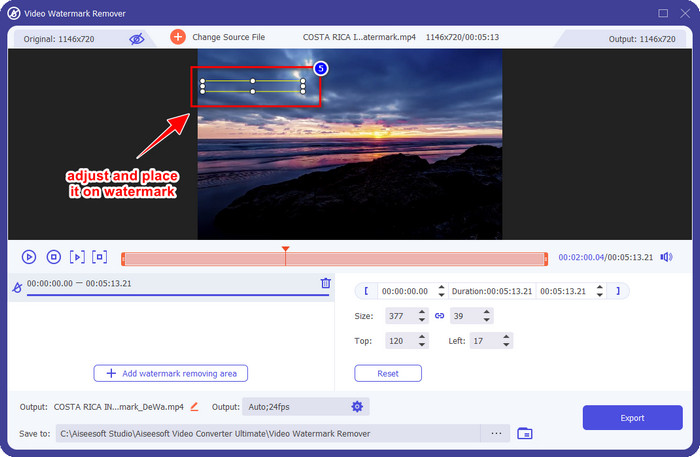
ステップ6。 透かしがカバーされたので、をクリックします 書き出す 透かしなしでビデオを保存するボタン。
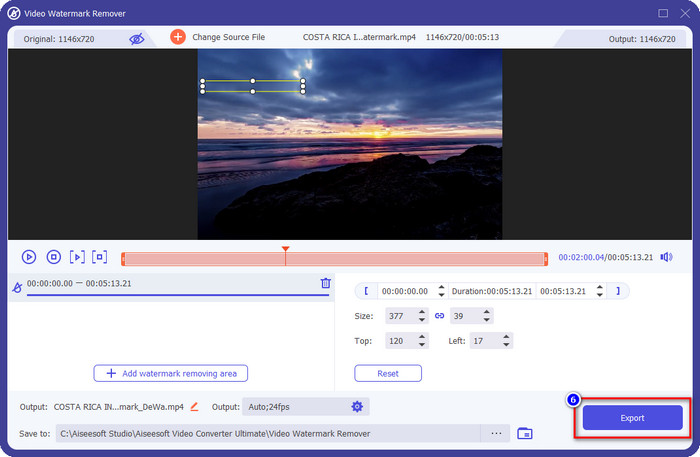
Kapwing
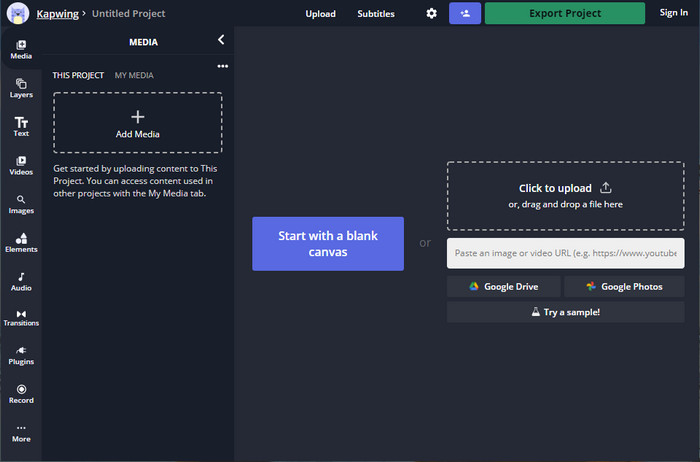
VSDC無料ビデオエディタの透かしを削除するための最良の方法の1つは、を使用することです Kapwing.com。この透かしエディタを使用すると、ビデオの既存の透かしをすばやく削除して、見栄えを良くすることができます。あなたはこのタスクを処理するプロではありませんが、直感的で完全なインターフェイスのため、これを選択しても心配する必要はありません。それを使用する方法を学ぶことはより速くなりました。このツールは最良の選択ですが、それを使用することには欠点があります。たとえば、無料バージョンは60分以上のビデオをエクスポートできず、制限があり、エクスポートしたらKapwing透かしを削除するためにサインインする必要があります。
ステップ1。 Webツールを開き、次の方法でファイルをアップロードします。 ドラッグアンドドロップ ここにあります。
ステップ2。 ファイルをアップロードした後、要素に移動し、ここで使用できる形状をクリックします。
ステップ3。 保持して配置 透かしの形。ビデオにマルチカラーがある場合、この方法はうまく機能しないことを忘れないでください。ビデオの場所が単一のカラーパレットを使用している場合にのみ機能します。
ステップ4。 クリック ビデオのエクスポート、次にクリックします MP4をエクスポート 最終出力を保存します。
関連:
パート3。VSDC無料ビデオエディタには透かしがありますかに関するFAQ
VSDCで4kビデオをエクスポートできますか?
はい、このツールは必要に応じて4K解像度でビデオをエクスポートできます。ただし、このプロセスは、1080や720などの他のビデオ解像度よりも時間がかかります。レンダリングには同じくらいの時間がかかりますが、ツールは、必要に応じて4kのような超高解像度ビデオ品質を生成できます。
VSDCで透かしを削除するにはどうすればよいですか?
ツールをダウンロードし、起動して続行し、[オブジェクトの追加]をクリックして、その下にある[ビデオ]をクリックします。ビデオフィルターを開きます。次に、オプションが表示されます。 [フィルター]をクリックします。 DeLogoをクリックします。 DeLogoを使用すると、VSDCでビデオの透かしを隠すことができます。新しく更新されたバージョンのツールでのみ機能します。見つからない場合は、新しいバージョンをダウンロードして、使用しているものを更新する必要があります。
VSDCは使用するのに最適なビデオエディタですか?
最高ではありませんが、印象的なビデオを作成するために必要な基本的な編集機能を提供するため、必見のツールと見なすことができます。使い方を学ぶのは大変ですが、他のユーザーは編集よりもこのソフトウェアの学習に時間を費やす傾向があります。それがトップ10の最高のビデオエディタに含まれていなくても、それはまだその編集目的のための素晴らしいツールと考えられています。
結論
VSDC透かしを削除するには、この記事で説明した2つのソフトウェアのように、信頼できる透かし除去ツールが必要です。それぞれに提供されている手順を使用して、ニーズに適合し、ビデオの透かしを削除するのに役立つと思う手順を選択できます。ただし、透かしの削除と追加、ビデオの編集、変換などを行うために使用できる多目的ソフトウェアが必要な場合は、 FVCビデオコンバーターアルティメット。なんで?これは、デスクトップに必要な最高のオールラウンドソフトウェアです。この記事を読むことはあなたにとって有益になりましたか?もしそうなら、あなたがこの記事に満足しているなら、あなたは私たちに以下の5つの星を与えることができます。



 ビデオコンバーター究極
ビデオコンバーター究極 スクリーンレコーダー
スクリーンレコーダー



